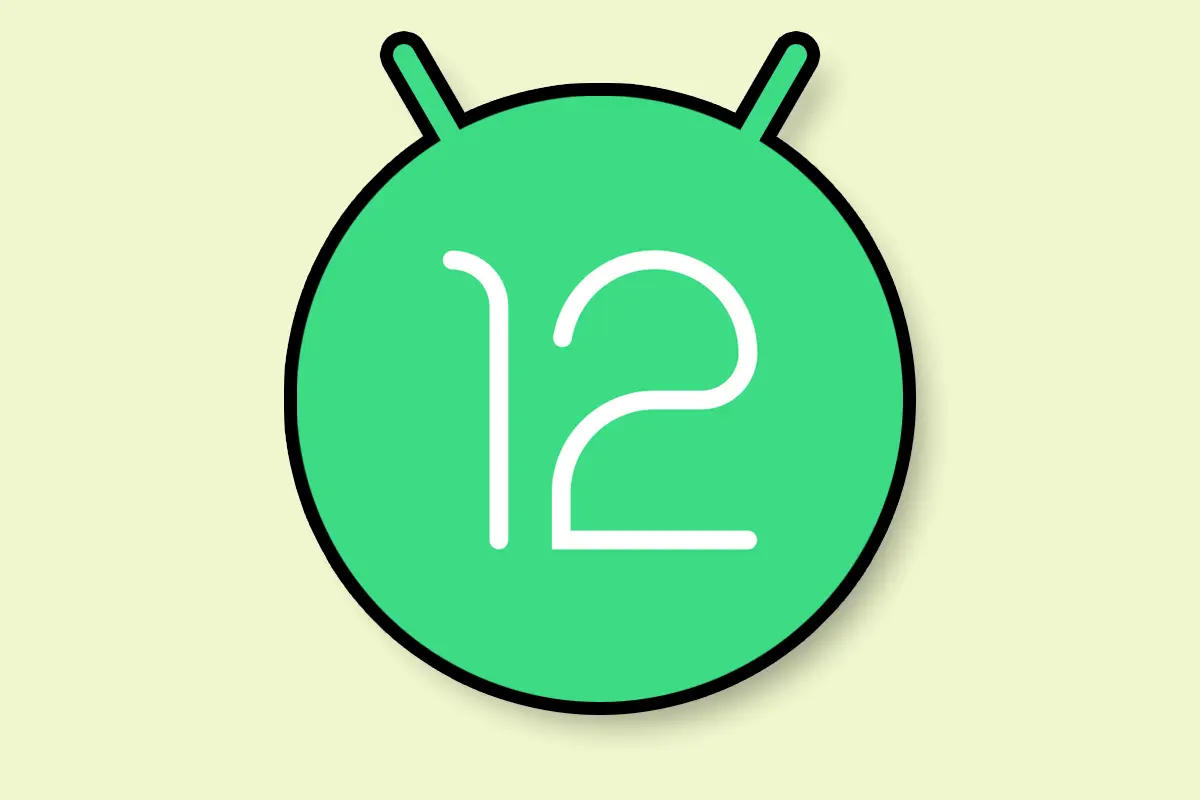
总的来说,Android 12 是一种真正的使用享受。
谷歌最新和最伟大的 Android 努力无疑是自 2014 年 Android 5.0 Lollipop 发布以来最重要的 Android 更新——至少,如果你使用的是 Pixel 手机,该软件最引人注目的界面增强和功能增加是完全存在的。
但就像 Lollipop 一样——实际上是大多数新的 Android 版本——Android 12 也有它的怪癖和有争议的决定。 尽管取得了所有积极进展,但您一定会遇到一些让您感到不适的事情,甚至可能让您的工作效率不如以前。
[ 如何从 iPhone 切换到 Android ]
好吧,不要害怕,我的同胞效率痴迷的有机体,因为我得到了你的支持。
今天,我们将深入探讨 Android 12 最令人恼火的烦恼——让你大吃一惊的怪癖和怪癖,也许还有让你恼火的地方。 而且我们这样做也不仅仅是为了抱怨:对于每一次刺激,我们都会找到一种简单的方法来解决它并恢复你的虚拟理智。
【想要更高级的Android知识? 查看我的免费 Android 快捷方式超级课程,为您的手机学习大量省时技巧。]
我们已经就利用 Android 12 的最佳元素进行了大量讨论。 现在是时候探索等式的另一面并弄清楚如何避免更新的最坏 – 或者,我们应该说,最古怪的 – 品质。
准备好?
Android 12 烦恼一:超乎想象的锁屏时钟
我从聪明且有吸引力的 Android Intelligence 读者那里听到的最常见的 Android 12 抱怨毫无疑问是该软件的锁屏时钟大得可笑。
我的意思是,严肃地说:是不是有人在设计这个东西的那天忘记戴老花镜了?
现在,看:我个人对大号数字没有问题。 坦率地说,他们让我快乐。 但我知道很多人发现他们是很多愤怒的根源。
(请注意:与其中许多项目的情况一样,此类内容的具体情况甚至一般情况会因您的设备制造商而异。这些元素都存在于我们中间的 Pixel 拥有者中。如果您 如果您使用任何其他类型的 Android 表单,您的体验可能会有所不同。)
那么如何解决? 不幸的是,此时没有简单的开关可以缩小时钟尺寸,但有一种简单的方法可以解决这个问题。 这就是秘密:当您有活动通知时,那个巨大的时钟版本永远不会出现。
如果您想远离巨大的数字,那么您所要做的就是确保始终显示通知。 你有一些有趣的选择可以毫不费力地自动进行:
天气:Appy Weather 和 Today Weather 等应用程序提供了在手机通知面板中全天候 24 小时持续显示天气通知的选项。 设置一次,它就会一直存在——既让您轻松按需浏览天气预报,又让超大的 Android 12 时钟妖精远离。
日历:一个名为 Calendar Notify 的便捷小应用程序将当前日期放在您的状态栏中,并将即将到来的日历事件显示为始终存在的通知。
您自己的自定义备注:一个名为 Remind Me 的隐藏 Play 商店 gem 可让您创建自己的自定义通知,可以说出您想要的任何内容并无限期地保持存在。
选择您的偏好,将其放置到位,然后准备好再次在锁定屏幕上以正常大小的样式查看时间。
Android 12 烦恼之二:简明的快速设置难题
作为其庞大的设计改造的一部分,Android 12 为系统的“快速设置”磁贴引入了新的扩展外观——你知道的,你可以通过从屏幕顶部向下滑动来访问这些一键切换。
在早期版本的 Android 中,您只需一个滑动手势即可看到前六个“快速设置”磁贴:
当然,它很漂亮,但很难否认,从纯实用的角度来看,这也是一种倒退。
嗯,好消息:如果你想撤销它,有办法。 它涉及用您自己的自定义选项替换或补充现有的 Android 12 快速设置选项,然后您可以使它的外观和行为几乎与过去 Android 版本中的快速设置设置完全一样。 这有点像使用自定义 Android 启动器,只针对“快速设置”区域而不是主屏幕。
在这个快速的“n”富有成果的专栏中,我已经获得了实现它所需的所有信息和步骤。
Android 12 烦恼之三:你忧郁的物质
除了引擎盖下的东西,Android 12 还引入了一种全新的设计语言,它围绕着谷歌的标准调用 Material You。 它的部分魅力在于它自动为您的整个 Android 体验设置主题的方式——从主屏幕上的小部件和图标到通知面板的主题,甚至是大多数 Google 应用程序的颜色——以匹配您的任何壁纸。 目前正在使用。
但是,问题在于,如果您选择使用自定义 Android 启动器而不是设备的默认主屏幕设置,那么您将失去使用您查看次数最多的图标的 Material You 魔力。 (而且,如果您使用的是 Pixel 以外的任何手机,那么无论如何您都看不到自动主题图标。)
但是振作起来,我亲爱的自定义渴望生物:一个聪明的开发人员想出了一种方法,可以将自动主题图标引入任何设备的任何主屏幕设置中。 只要您使用的启动器支持自定义图标包(大多数流行的第三方启动器都支持),只需从 Play 商店下载恰当命名的 Pix Material You Icons 集,并将其设置为您启动器中的图标选择 设置。
花两美元,该应用程序将与您喜欢的任何启动器集成,并自动为您的所有图标设置主题以在任何给定时刻匹配您当前的墙纸。 这是一种可爱的数字魔法,也是只有在 Android 上才有可能实现的众多酷炫功能之一。
Android 12 烦恼之四:设备控制挖坑困境
去年 Android 11 版本的最佳功能之一是它添加了一个功能齐全的电源菜单,让您可以访问各种有用的设备控件(以及您自己自定义添加的命令,甚至!)以及标准的关机和重启命令 .
今年 Android 12 更新中最令人烦恼的决定之一是在首次亮相仅一年后就删除了该实用创作。 (叹。)
虽然要恢复昔日的电源菜单您无能为力,但您至少可以使当前的设备控件更易于访问。
诀窍是在手机的“快速设置”区域中找到经常隐藏(默认情况下甚至可能禁用)的新设备控制磁贴——然后将其提升到前四个位置之一。 就像我们谈到了一些技巧一样,这将确保无论您身在何处或在设备上做什么,它都不会超过一次滑动。
在 Google 的 Android 版本中:
从屏幕顶部向下滑动两次,然后点击“快速设置”区域右下角的铅笔形图标。
一直向下滚动,直到看到标有“设备控制”的图块。
找到它后,将手指按住它并将其向上拖动到前四个位置之一。
点击屏幕左上角的左向箭头。
就是这样! 现在,您只需向下滑动一次即可打开初始的“快速设置”视图,然后点击“设备控制”以拉出那个时髦的菜单。 如果它还没有太多适合你的内容,请点击右上角的三点菜单图标来配置它并添加你想要的任何内容。
Android 12 烦恼之五:音量控制的烦恼
说到与控制相关的困境,自 Android 10 时代以来实际上一直存在的一个 Android 12 烦恼是该软件习惯于在您按下设备的物理音量按钮时默认调整媒体播放音量。
这种变化仍然让某些拥有 Android 的哺乳动物疯狂,因为我的收件箱中经常出现关于它的电子邮件提醒我。 但是,如果您希望让手机的音量按钮默认调整您的铃声音量,就像以前的几个 Android 版本一样,有一种非常简单的方法可以实现这一点。
那是一个名为 Volume Styles 的应用程序。 它可以让您用可以根据自己的喜好自定义的界面替换现有的 Android 音量界面——包括更改默认调整的音量类型。
只需安装它,打开它,然后点击底部的“自定义”选项卡。 点击“滑块类型”,然后将手指触摸到“铃声音量”旁边的点并将其向上拖动到最顶部的位置。
完成后,点击确定按钮——然后向上滚动到屏幕顶部并点击大的开始按钮。 该应用程序将提示您允许它作为辅助功能服务的权限,这是一个很大的权限,但为了能够做它需要做的事情,这是合法需要的(并且这个应用程序及其开发人员已经存在 相当长一段时间,并且信誉良好)。
届时,无论何时您点击手机的音量键,您都会首先看到铃声音量——因为音量样式实际上将控制该功能。
Volume Styles 的基本功能是免费的,但它的一些更高级的自定义可能性(与此基本更改无关)需要 2 美元的应用程序内购买才能激活。
Android 12 烦恼第 6 号:电源按钮乱序
最后但并非最不重要的是,在我们的 Android 12 烦恼列表中,一个问题主要出现在新的 Pixel 6 和 Pixel 6 Pro 上。 在这些手机上,Android 12 带有一种奇怪的默认设置,长按电源按钮根本不会调出标准电源菜单; 相反,它会召唤 Google Assistant。
为了进入电源菜单,你必须同时按下电源按钮和音量增大按钮——这就像在舞池里看到我一样尴尬和困惑。
不过,你不必那样生活。 在任何搭载谷歌 Android 12 版本的手机上,你都可以找到一个选项来禁用 Over-the-top Assistant 连接,并让电源按钮再次充当电源按钮。
只需打开手机设置的系统区域,点击“手势”,然后点击“按住电源按钮”。 在接下来出现的屏幕上,将“Hold for Assistant”旁边的开关切换到关闭位置,然后恢复逻辑、直观的顺序。
哇! 烦恼被压扁了——理智恢复了。 现在,这就是我所说的进步。








